Je dois supprimer certains fichiers via le Terminal car mon MacBook est plein et je ne peux pas le démarrer. Je sais que je dois commencer par rm /Volumes/..../Users/.. - Reddit
Bien que Finder offre un moyen intuitif de supprimer des fichiers, le Terminal est essentiel dans certains cas. Il permet une suppression de fichiers permanente et facilite la gestion des fichiers ainsi que le dépannage lorsque Finder est inaccessible, comme dans les problèmes de Mac.
Ce guide couvre la suppression de fichiers simples, de plusieurs fichiers et de répertoires dans le Terminal, ainsi que le dépannage de la commande rm. Les suppressions dans le Terminal sont permanentes et ne peuvent pas être annulées comme le déplacement des fichiers dans la Corbeille, donc suivez chaque étape attentivement.
Comment supprimer plusieurs fichiers en une fois dans le Terminal ?
Si vous souhaitez supprimer plusieurs fichiers en une seule fois, le Terminal est un excellent choix. Au lieu de sélectionner manuellement chaque fichier, vous pouvez utiliser des commandes pour supprimer plusieurs fichiers en une seule fois, ce qui vous fait gagner du temps.
Méthode 1. Utiliser des espaces pour séparer les noms de fichiers
- Ouvrez Terminal.
- Naviguez vers le répertoire où les fichiers sont stockés en utilisant la commande cd. Par exemple : cd ~/Documents/testVous pouvez utiliser la commande ls pour lister tous les fichiers dans le répertoire et confirmer les noms de fichiers. ls
- Supposons que vous voulez supprimer file1.txt, file2.txt et file3.txt. Vous pouvez entrer la commande suivante et appuyer sur Entrée pour les supprimer définitivement. rm file1.txt file2.txt file3.txt
Méthode 2. Utiliser la commande find pour supprimer plusieurs fichiers
La commande rm ne peut supprimer que des fichiers dans le répertoire courant, tandis que la commande find vous permet de rechercher et de supprimer des fichiers correspondants à travers plusieurs sous-répertoires.
Pour supprimer tous les fichiers .log dans le répertoire courant et ses sous-répertoires, exécutez :
find . -name "*.log" -type f -delete
Si vous voulez supprimer les fichiers .log qui ont été modifiés il y a plus de 7 jours, exécutez :
find . -name "*.log" -type f -mtime +7 -delete
Ici, -mtime +7 signifie que le fichier a été modifié il y a plus de 7 jours.
Comment supprimer un répertoire dans Terminal ?
Terminal est utile lorsque vous devez supprimer des répertoires cachés ou lorsque vous souhaitez rapidement supprimer plusieurs répertoires. Étant donné que le Terminal ne déplace pas les répertoires supprimés dans la Corbeille, la prudence est de mise. Voici les étapes détaillées pour supprimer en toute sécurité un répertoire.
- Ouvrez Terminal.
- Utilisez la commande cd pour naviguer vers le chemin contenant le répertoire que vous souhaitez supprimer. Par exemple. cd ~/Documents
- Supprimez un répertoire vide (en supposant que le nom du répertoire est test_folder) : rmdir test_folder
Si le répertoire contient des fichiers ou des sous-répertoires, rmdir ne fonctionnera pas. Dans ce cas, vous devez utiliser la commande rm -r. Les deux commandes suivantes supprimeront de manière récursive tous les fichiers et sous-répertoires à l'intérieur du répertoire :
cd ~/Documents rm -r test_folder
Pourquoi la commande "rm" ne fonctionne-t-elle pas ?
La commande rm supprime les fichiers et les répertoires, mais elle ne fonctionne pas toujours comme prévu. Si le fichier est protégé ou appartient à un autre utilisateur, vous pouvez rencontrer une erreur "Permission denied". Dans ce cas, vous pouvez utiliser sudo rm nom_fichier pour accorder des privilèges administratifs et exécuter la suppression.
Terminal renverra une erreur "No such file or directory" si le nom de fichier est mal orthographié ou si le fichier a déjà été supprimé. Pour éviter ce problème, vous pouvez utiliser la commande ls pour vérifier si le fichier existe et vérifier le chemin correct avant d'exécuter rm.
De plus, tenter de supprimer un répertoire sans utiliser l'option -r entraînera une erreur "is a directory". Pour supprimer un répertoire, vous devez utiliser rm -r nom_du_répertoire pour une suppression récursive.
Cependant, procédez avec prudence, car cette commande supprime définitivement le répertoire et tous ses contenus, rendant la récupération impossible.
Partagez cet article avec vos amis si vous le trouvez utile!
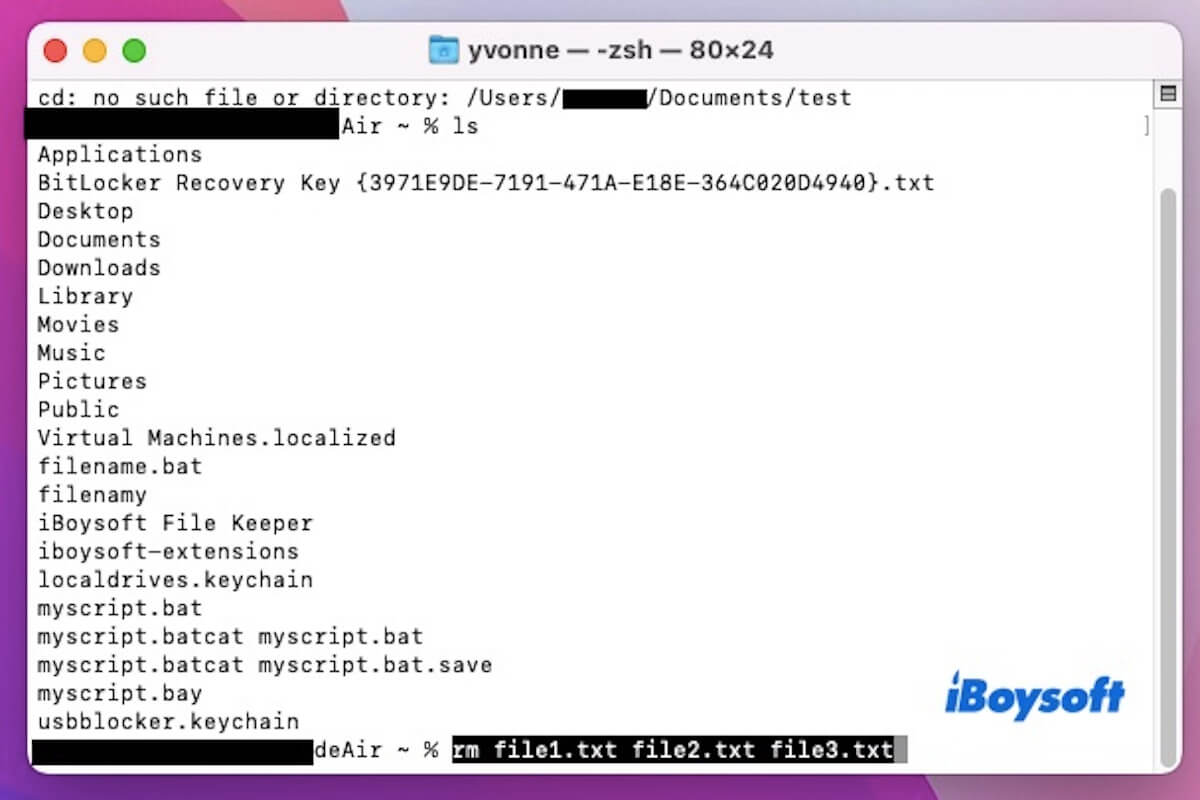
Comment supprimer un fichier dans le Terminal ?
Pour éviter l'échec de la suppression du fichier à la fin, lisez attentivement les méthodes suivantes si vous n'êtes pas familier avec le Terminal ou la commande.
Si vous rencontrez une erreur de permission refusée, essayez la commande suivante.
Note : Les fichiers supprimés à l'aide du Terminal ne peuvent pas être récupérés, contrairement à Finder où ils vont d'abord dans la Corbeille. De plus, vérifiez le nom du fichier avant de le supprimer pour éviter de supprimer accidentellement des fichiers importants.
Partagez la méthode de suppression d'un fichier dans le Terminal avec vos amis si vous l'appréciez.